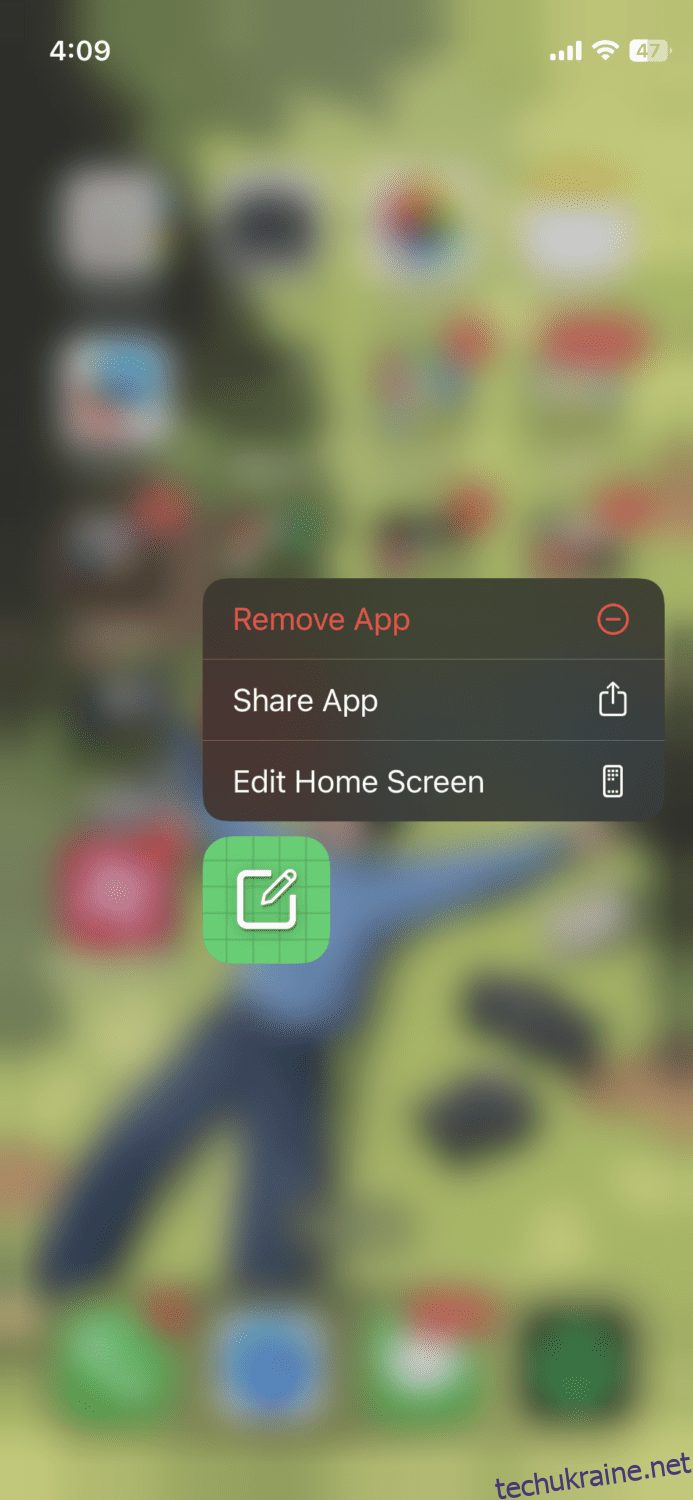Ви відчували повільну роботу свого iPhone?
Якщо ви відповіли «так», видалення програм може бути рішенням, яке ви шукаєте. Це може бути приголомшливо, коли ваш пристрій заповнений непотрібними програмами та даними, що залишає вас розчарованим, оскільки ви витрачаєте додаткові кілька хвилин щоразу, коли намагаєтеся переміщатися по головному екрану.
З часом легко накопичити купу різних додатків завдяки багатьом варіантам, які ми маємо в магазині додатків. Однак із встановленням кожної нової програми обсяг пам’яті вашого пристрою витрачається, залишаючи менше місця для таких важливих речей, як фотографії, відео та документи.
На щастя, iPhone неймовірно легко видаляти програми, які вам більше не потрібні. Є кілька способів зробити це, щоб вибрати найпростіший.
Якщо ви надаєте перевагу перегляду покрокового посібника з цього процесу, подивіться коротке відео:
Переваги видалення непотрібних програм
Я можу обговорювати це годинами, тому що очищення вашого пристрою має багато переваг. Ось лише деякі з них.
#1. Зменште відволікання
Сьогодні дуже легко відволіктися, тому що так багато речей у наших телефонах вимагають нашої уваги. Видаливши непотрібні програми, ви зменшите спокусу бездумно гортати соціальні мережі або використовувати програми, які вам не потрібні.
Читайте також: Програми Cleaner для звільнення місця на iPhone
#2. Захистіть свою конфіденційність
Багато програм збирають інформацію про вас, коли ви надаєте дозволи під час процесу встановлення, і це може становити загрозу для вашої конфіденційності, якщо конкретна програма не є тією, якій можна довіряти.
Ви можете звести до мінімуму потенційні витоки даних та інші порушення конфіденційності, видаливши програми, які вам більше не потрібні.
#3. Оптимізуйте своє цифрове життя
Уявіть, що ви вмикаєте телефон, не перевантажуючись. Це звучить дуже просто, але цього досягнення важко досягти, якщо ви не почнете розчищати свій пристрій. І коли ви це зробите, ви зможете оптимізувати своє цифрове життя, щоб фактично користуватися програмами, які вам подобаються.
#4. Поліпшення продуктивності
Після видалення непотрібних програм ви насолоджуватиметеся швидшою продуктивністю без затримок. Це тому, що кількість програм, що працюють у фоновому режимі, зменшується, коли ви видаляєте програми з телефону.
Давайте перейдемо до способів видалення програм на вашому iPhone.
Тримайте певну програму на головному екрані
Це найпростіший спосіб видалення програм на вашому iPhone. Почніть із переходу на головний екран і знайдіть програму, яку потрібно видалити. Далі натисніть і утримуйте, доки не з’явиться маленьке меню. Натисніть Видалити програму.
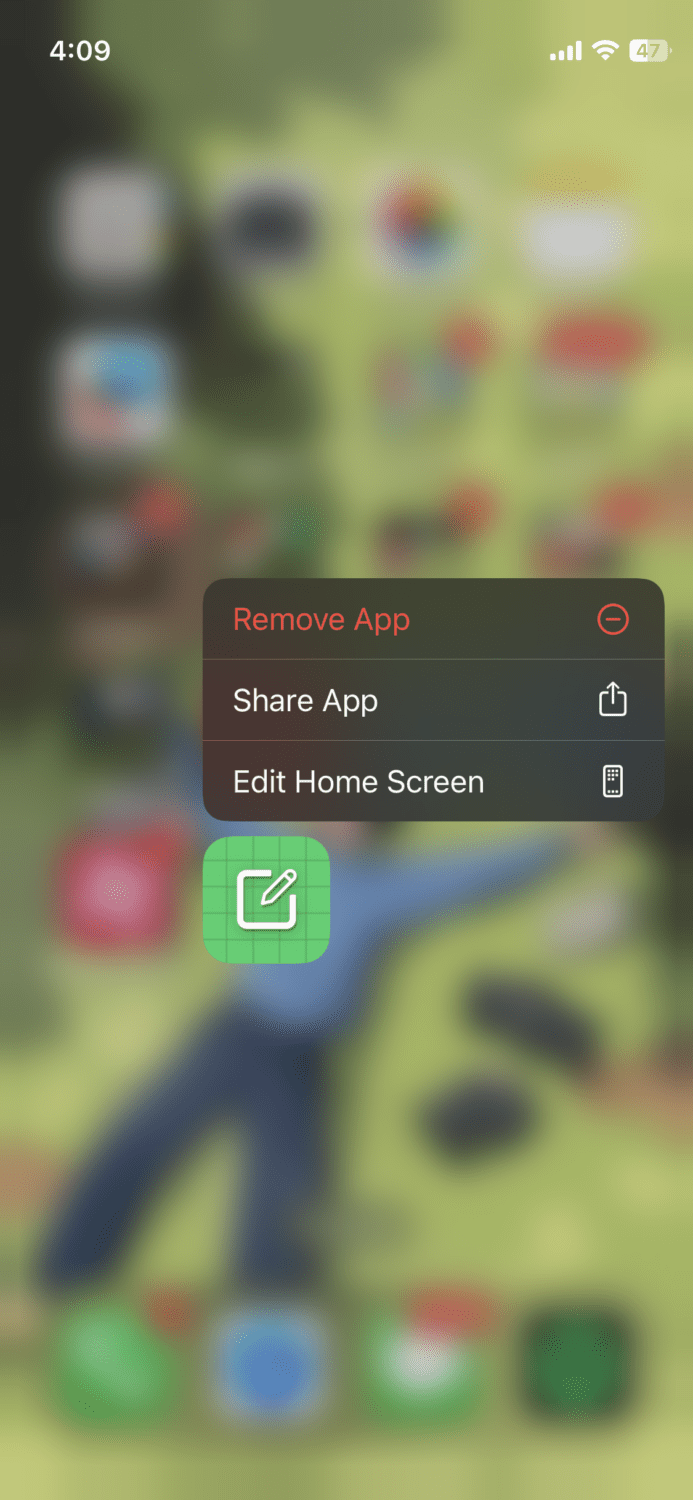
Ви повинні побачити інше нове меню.
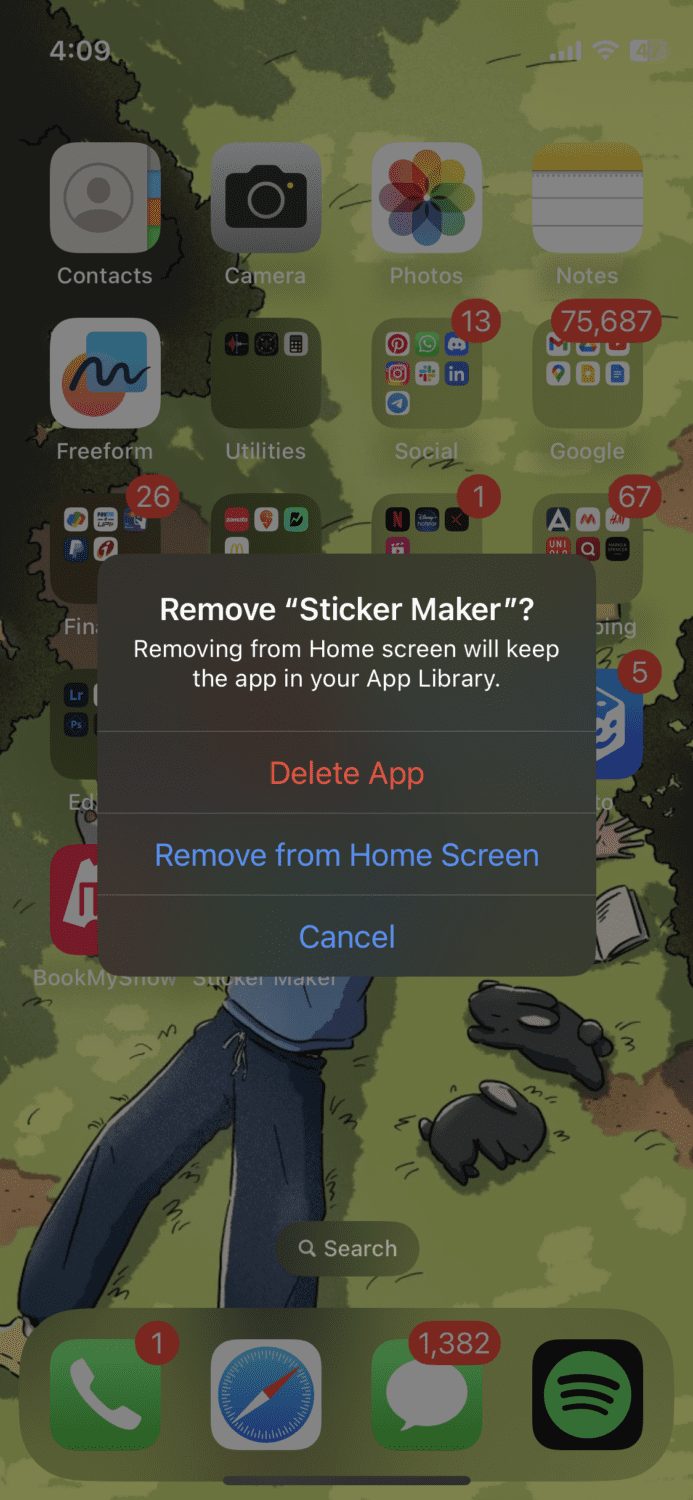
Якщо ви торкнетеся «Видалити з головного екрана», програму буде приховано з головного екрана, але вона все одно буде збережена на вашому пристрої. Щоб видалити його назавжди, натисніть «Видалити програму».
Тримайте порожнє місце на головному екрані
Коли ви торкнетеся й утримаєте порожнє місце на головному екрані свого iPhone, ви помітите, що всі програми почнуть хитатися. Потрібно шукати значок мінуса (-) у верхній частині програми, яку ви хочете видалити.
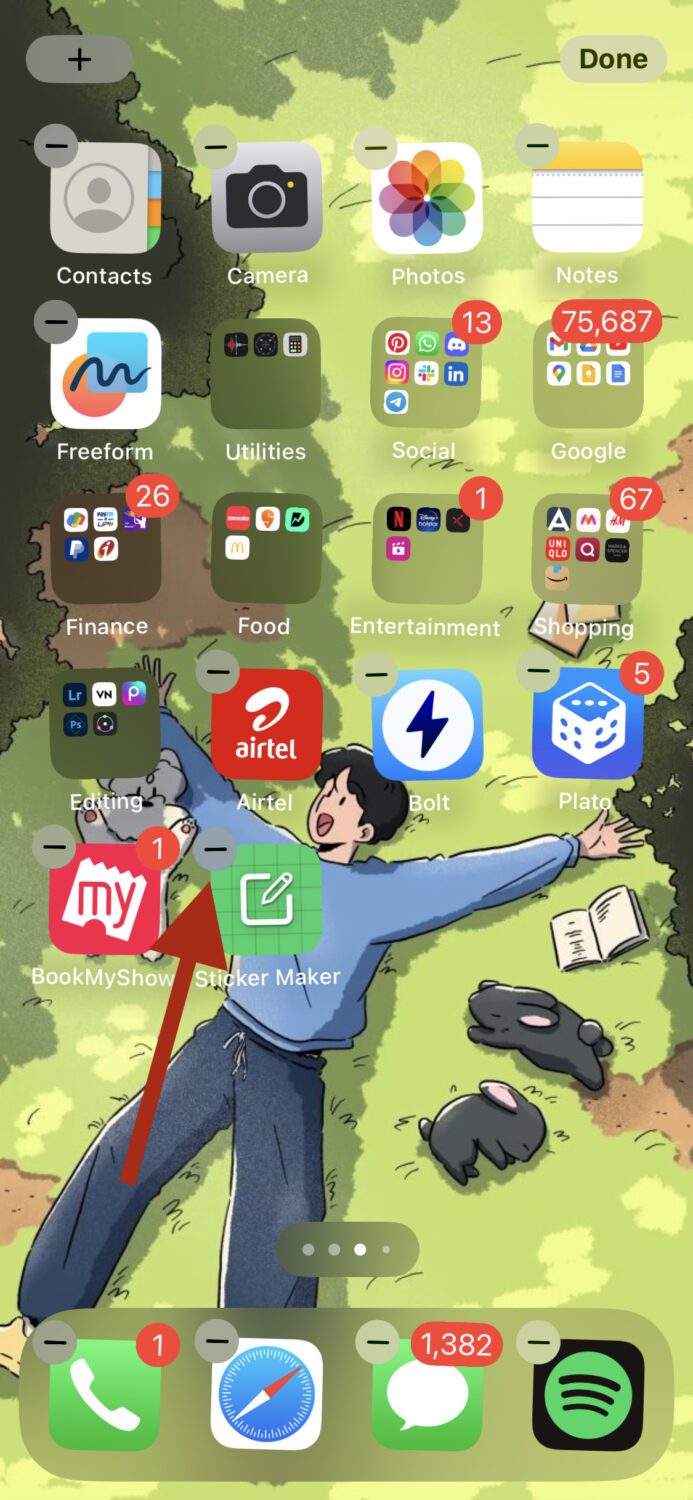
Торкніться його, і ви побачите такі параметри.
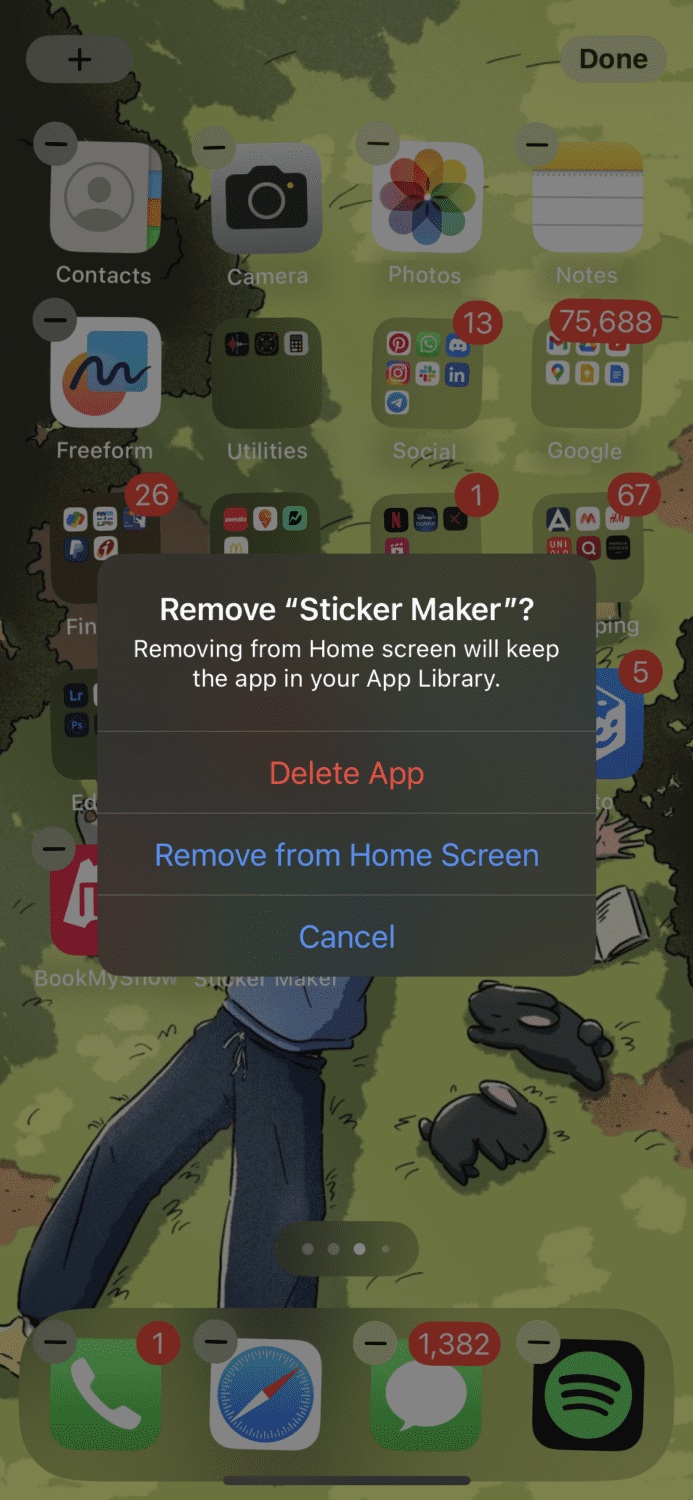
Нарешті натисніть «Видалити програму», і все.
З бібліотеки програм
Бібліотека програм містить усі програми, встановлені на вашому пристрої. Щоб видалити програми з нього, продовжуйте гортати ліворуч на головному екрані, доки не побачите бібліотеку програм.
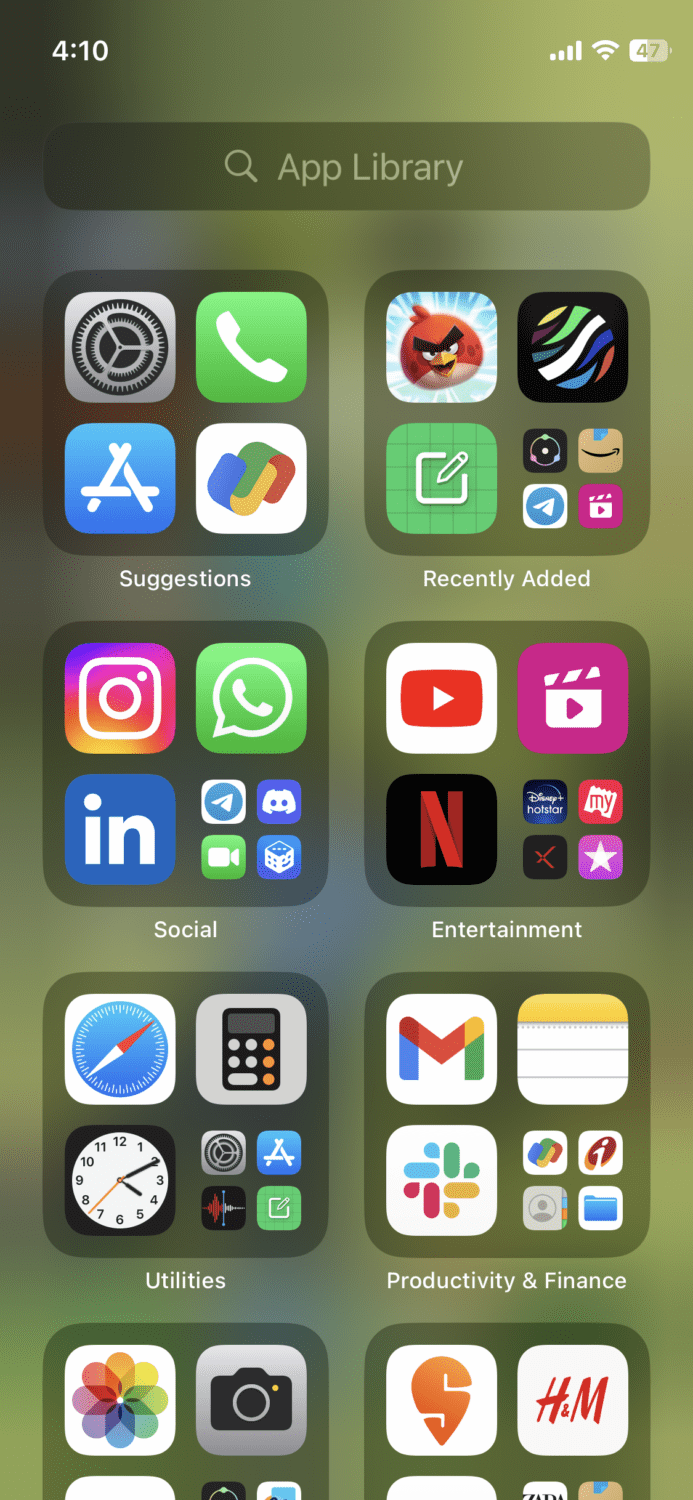
Тут ви можете шукати потрібну програму або продовжувати прокручувати, доки не побачите програму, яку хочете видалити. Знайшовши його, натисніть і утримуйте, доки не з’явиться меню.
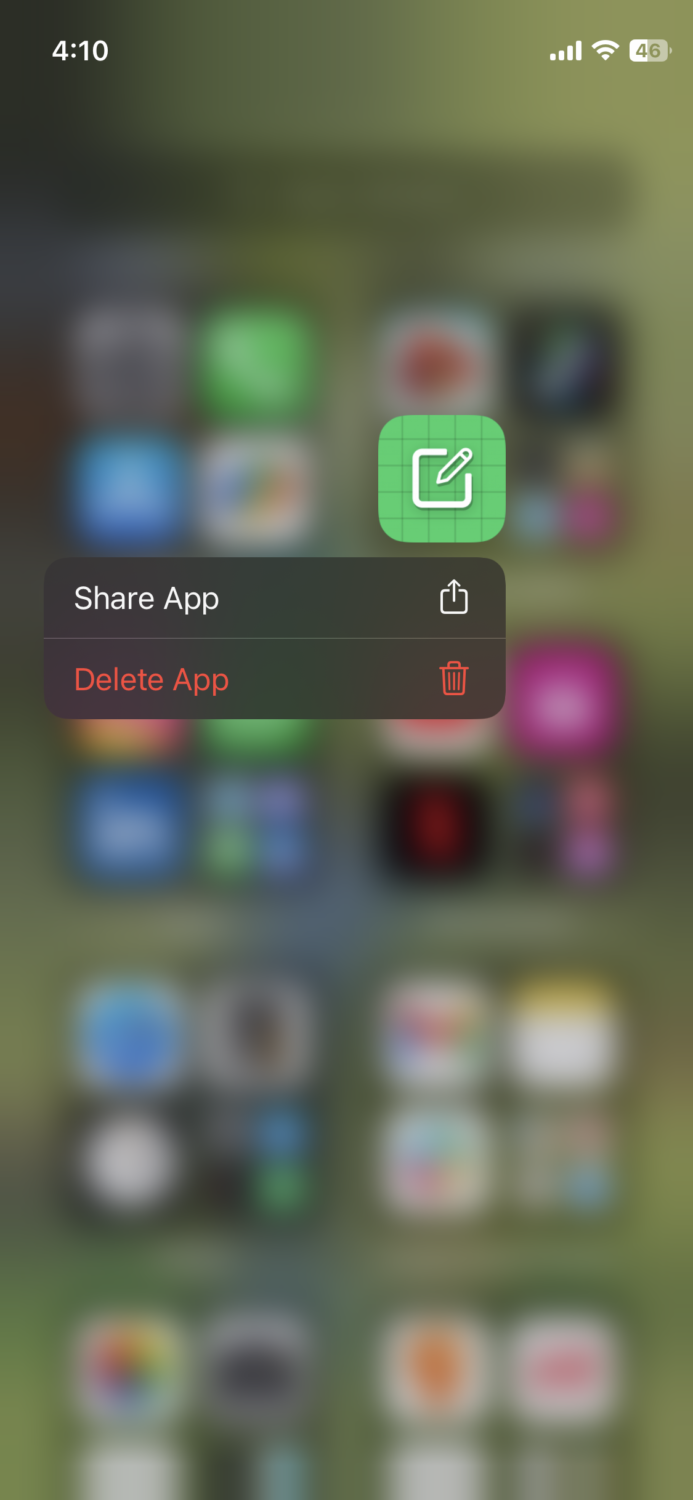
Натисніть «Видалити програму», щоб видалити її зі свого пристрою.
З App Store
Видалити програми з App Store надзвичайно легко, і під час цього також ви побачите програми, які потребують оновлення. Перейдіть до App Store і торкніться значка свого профілю.
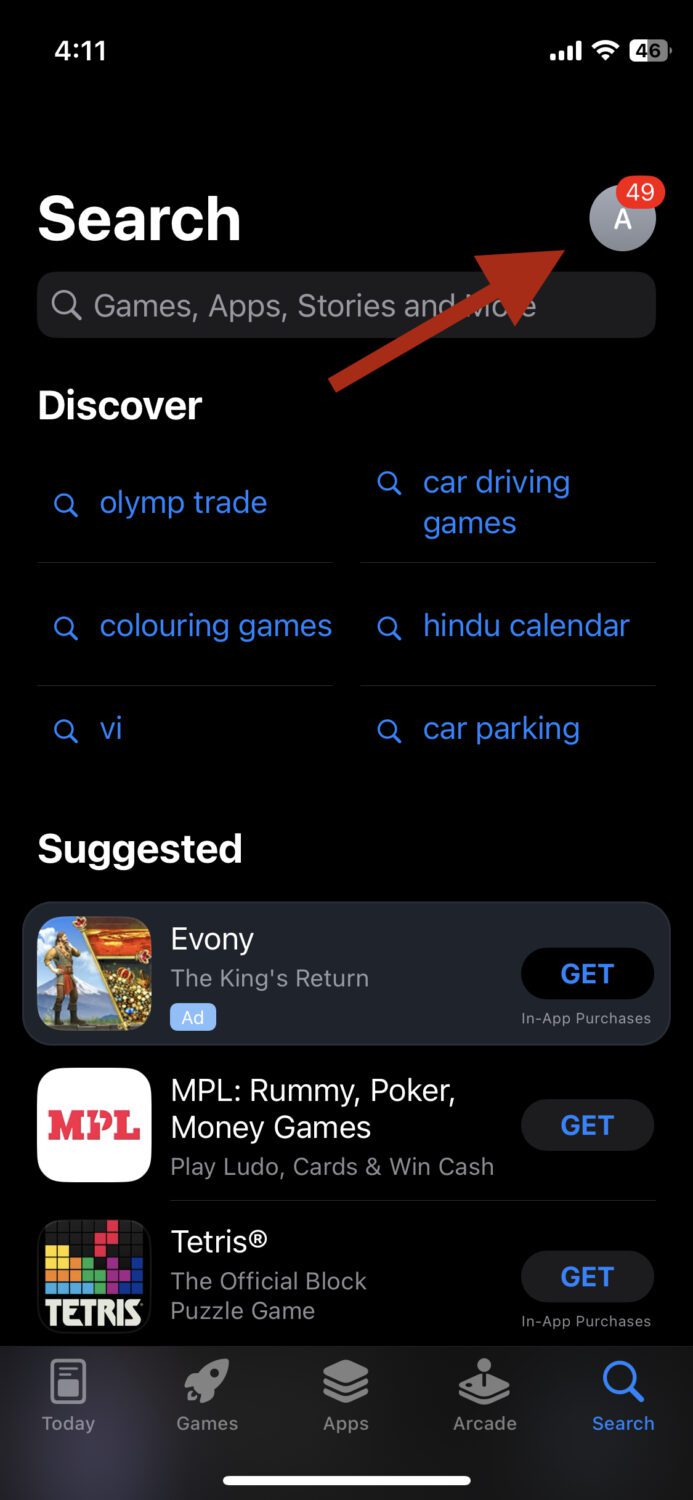
Потім прокрутіть вниз, доки не побачите список встановлених програм.
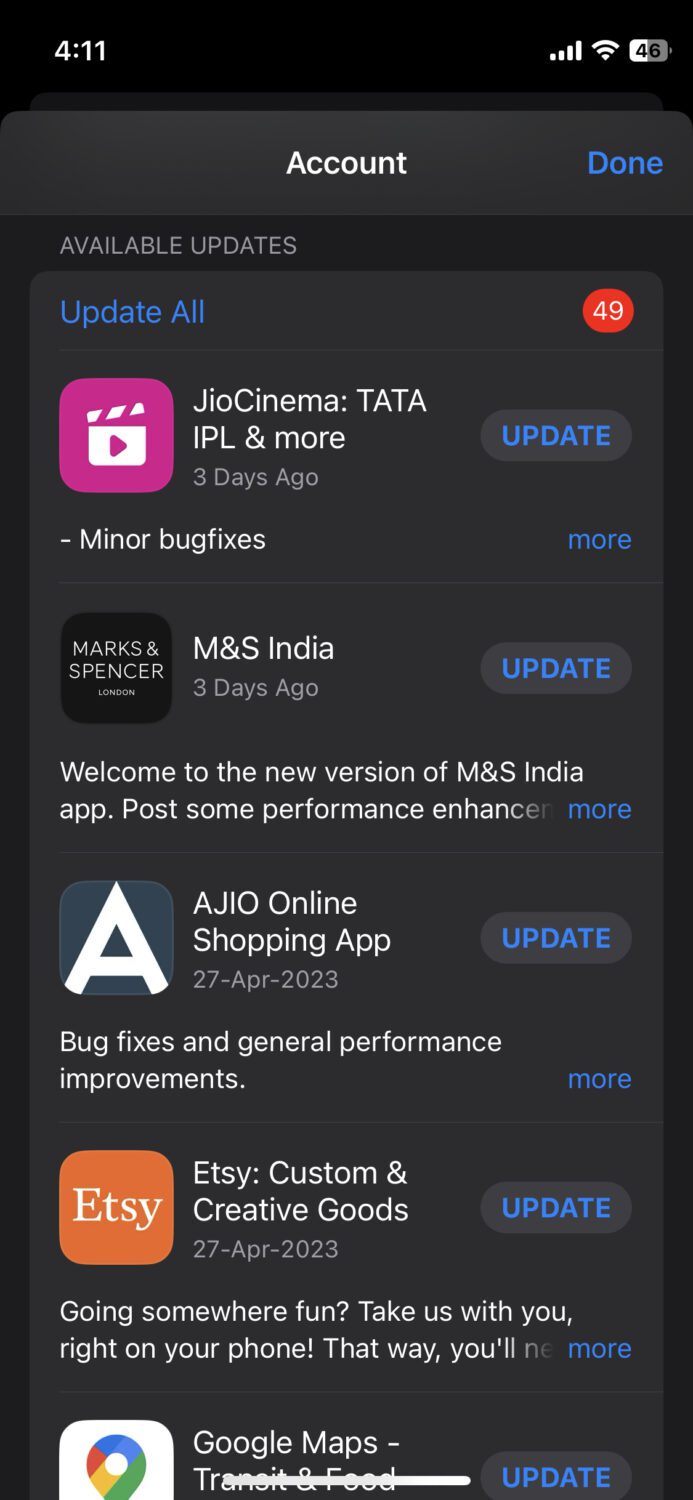
Все, що вам потрібно зробити, це провести ліворуч по програмі, яку ви хочете видалити, і ви побачите опцію «Видалити».
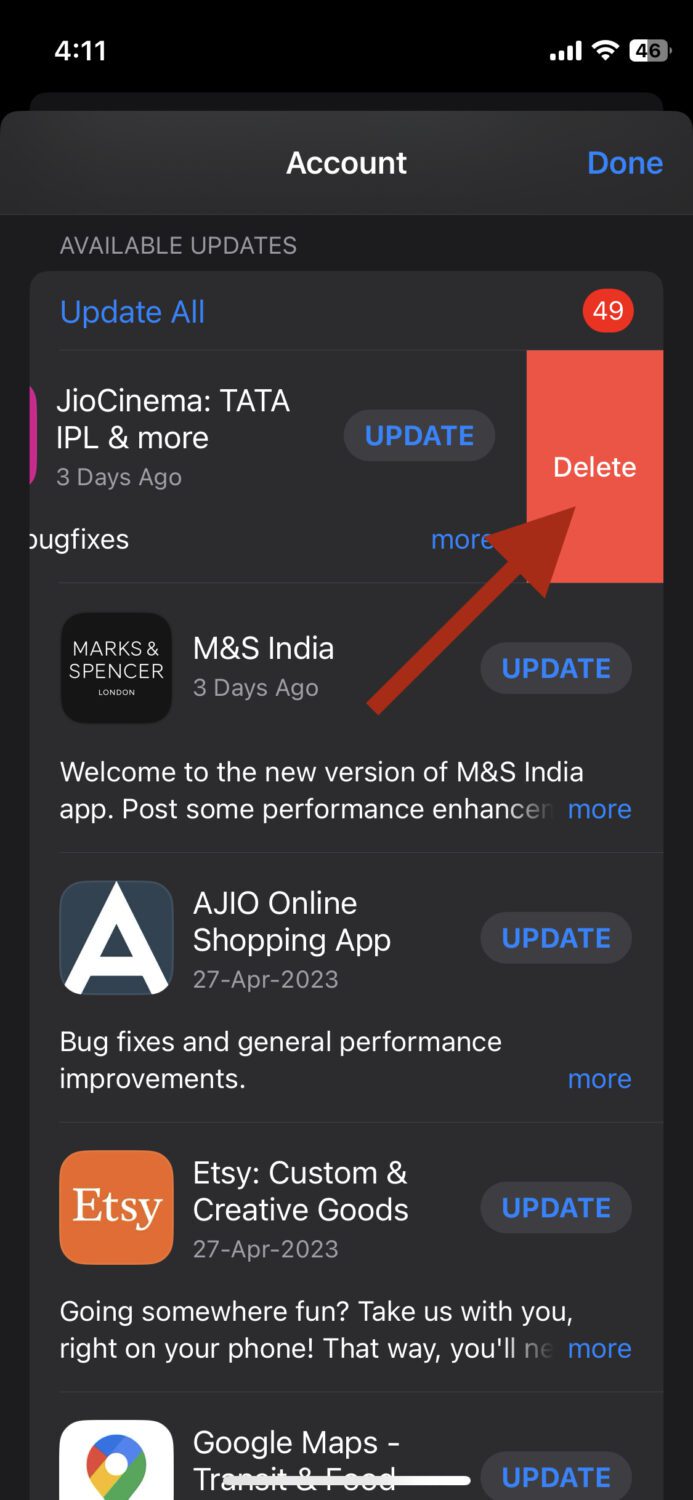
Торкніться його, і готово.
У налаштуваннях
Це дуже простий спосіб видалити програми та звільнити місце на пристрої. Перейдіть до Налаштування > Загальні > Сховище iPhone.
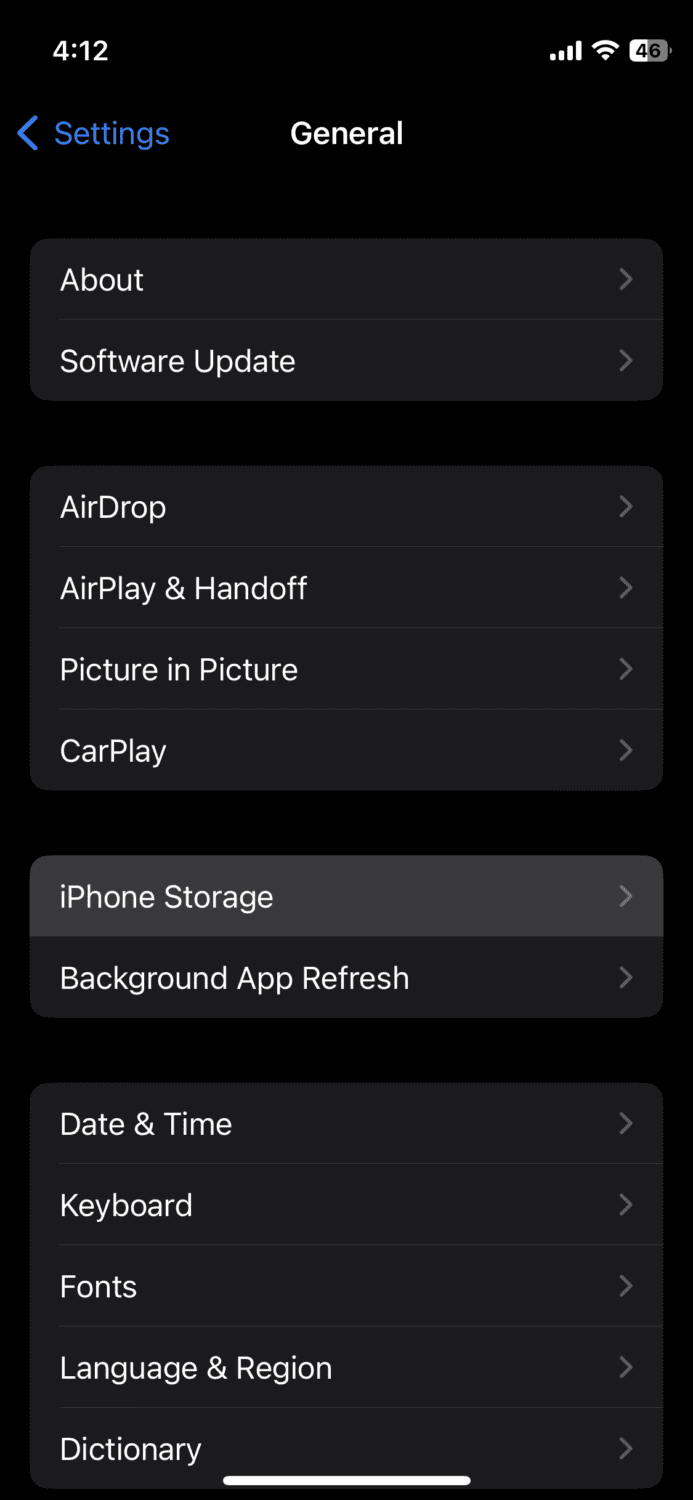
Торкніться програми, яку потрібно видалити.
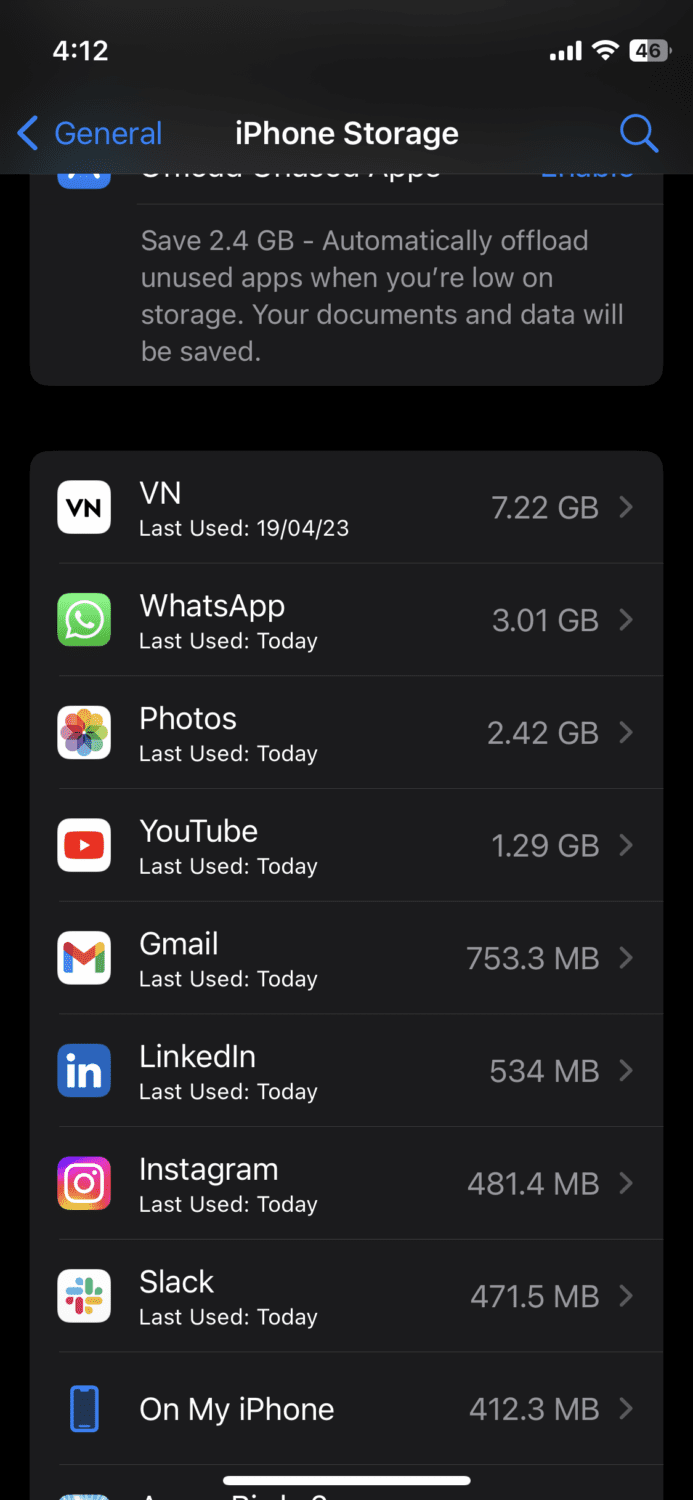
Ви повинні побачити такий екран.
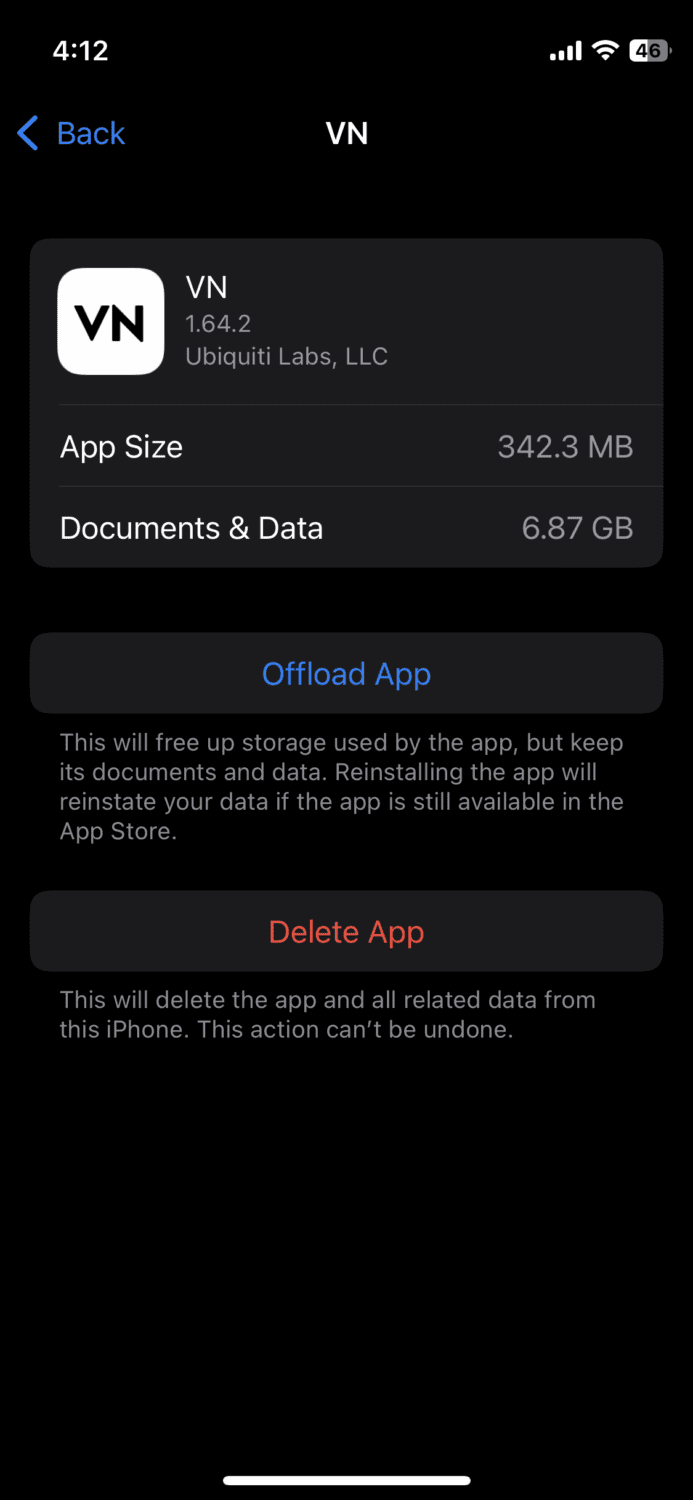
Натисніть «Видалити програму» внизу, і все.
Якщо ви шукаєте просунутий спосіб очищення свого iPhone від сміття, то краще скористатися інструментом стороннього виробника. Це заощадить ваш час і ефективно виконає завдання. Ось деякі з моїх улюблених варіантів, які ви можете розглянути
#1. Dr.Fone Data Eraser
Ви можете остаточно видалити вибрані дані iOS за допомогою Dr.Fone Data Eraser. Він може обробляти великі та менші файли, які вам більше не потрібні.
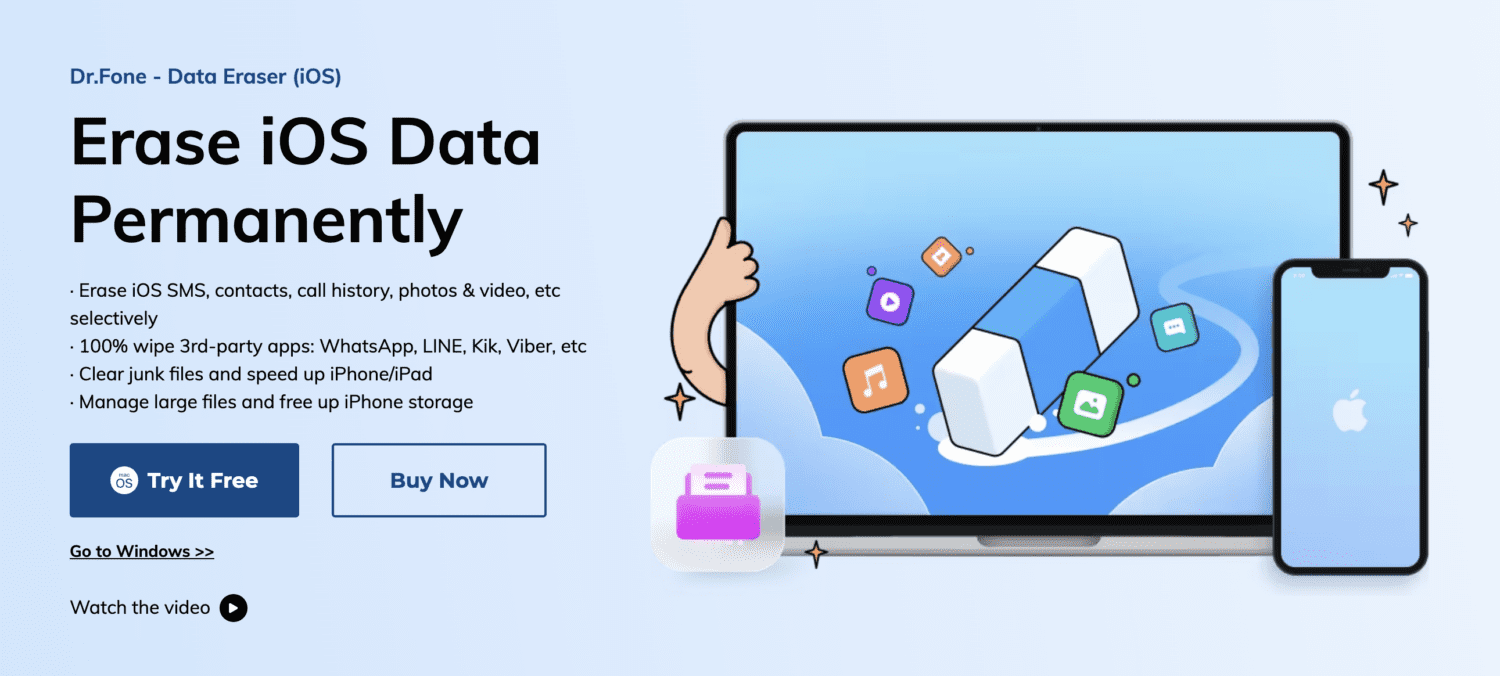
Усе, що ви стерли за допомогою цього інструменту, інші люди ніколи не зможуть відновити, що робить його чудовим інструментом для людей, які надають пріоритет конфіденційності.
#2. iMyFone Umate Pro
Звільніть місце на своєму iPhone за допомогою iMyFone Umate Pro.
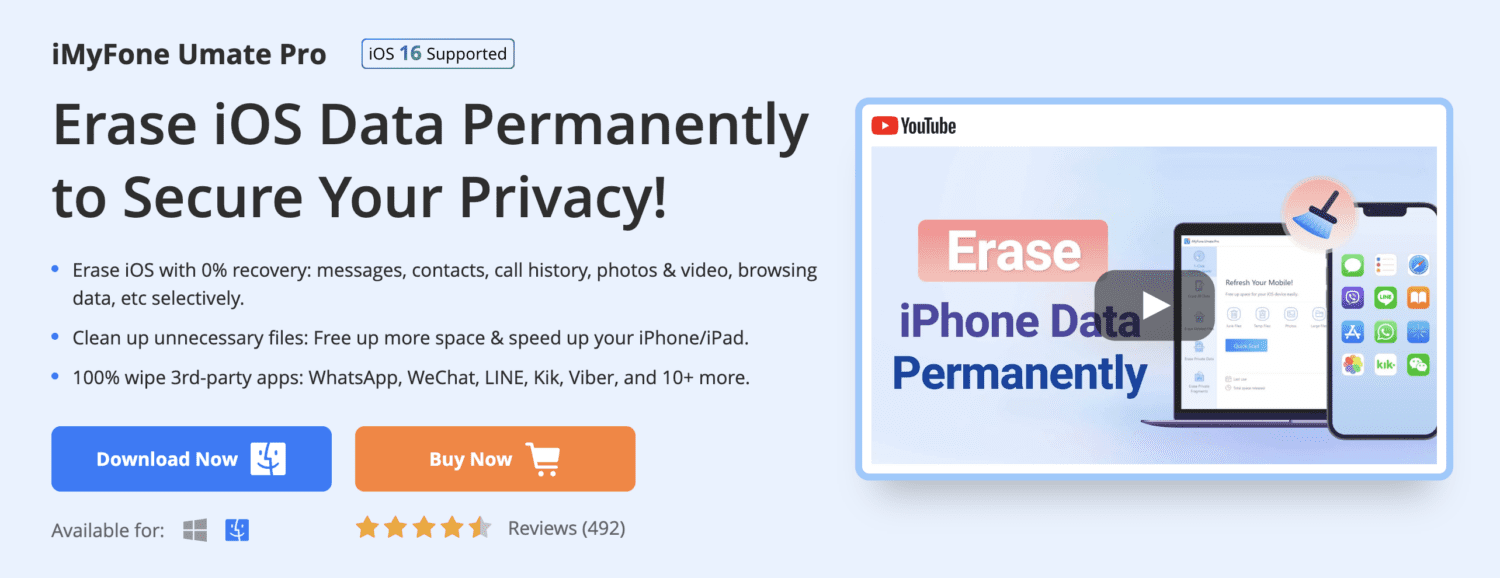
Це програма, яка має багато чудових можливостей, таких як:
- Видаліть приховані файли, які були раніше видалені
- Видалення додатків назавжди без можливості відновлення
- Видаліть особисті дані та переконайтеся, що вони більше не відображатимуться в майбутньому
- Видалення фрагментів сторонніх програм
Ви можете вирішити видалити потрібні дані лише одним клацанням миші.
#3. Зоряна гумка
Stellar Eraser дозволяє видаляти всілякі файли з вашого iPhone, у тому числі непотрібні програми, які надто довго стояли на вашому пристрої.
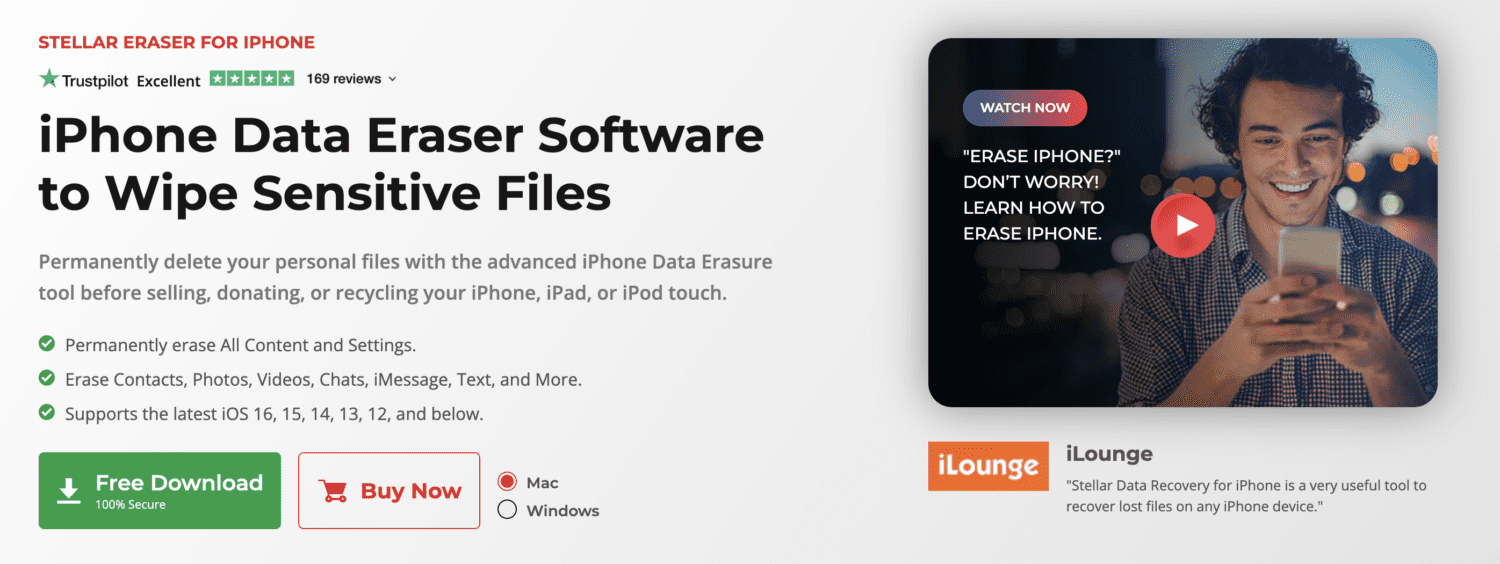
Це чудове рішення для використання, коли ви хочете знову перетворити свій iPhone на новий і прискорити його роботу, зробивши його легшим.
Чи можна видалити попередньо встановлені програми на iPhone?
Усі програми, попередньо встановлені на iPhone, корисні, оскільки дозволяють виконувати певні важливі завдання.
Однак, якщо ви вважаєте, що один або кілька з них марні, ви можете видалити їх, якщо ваш пристрій працює на iOS 10 або новішої версії.
Деякі попередньо встановлені програми все ще не можна видалити, наприклад Safari та Messages, але їх можна легко приховати.
Чому деякі програми постійно з’являються?
Ви, мабуть, помітили, що деякі програми з’являються знову, навіть якщо ви видаляли їх кілька разів. Зазвичай це трапляється, коли в App Store увімкнено автоматичне завантаження. Щоб вирішити цю проблему, його потрібно вимкнути.
Перейдіть до Налаштувань, а потім торкніться App Store.
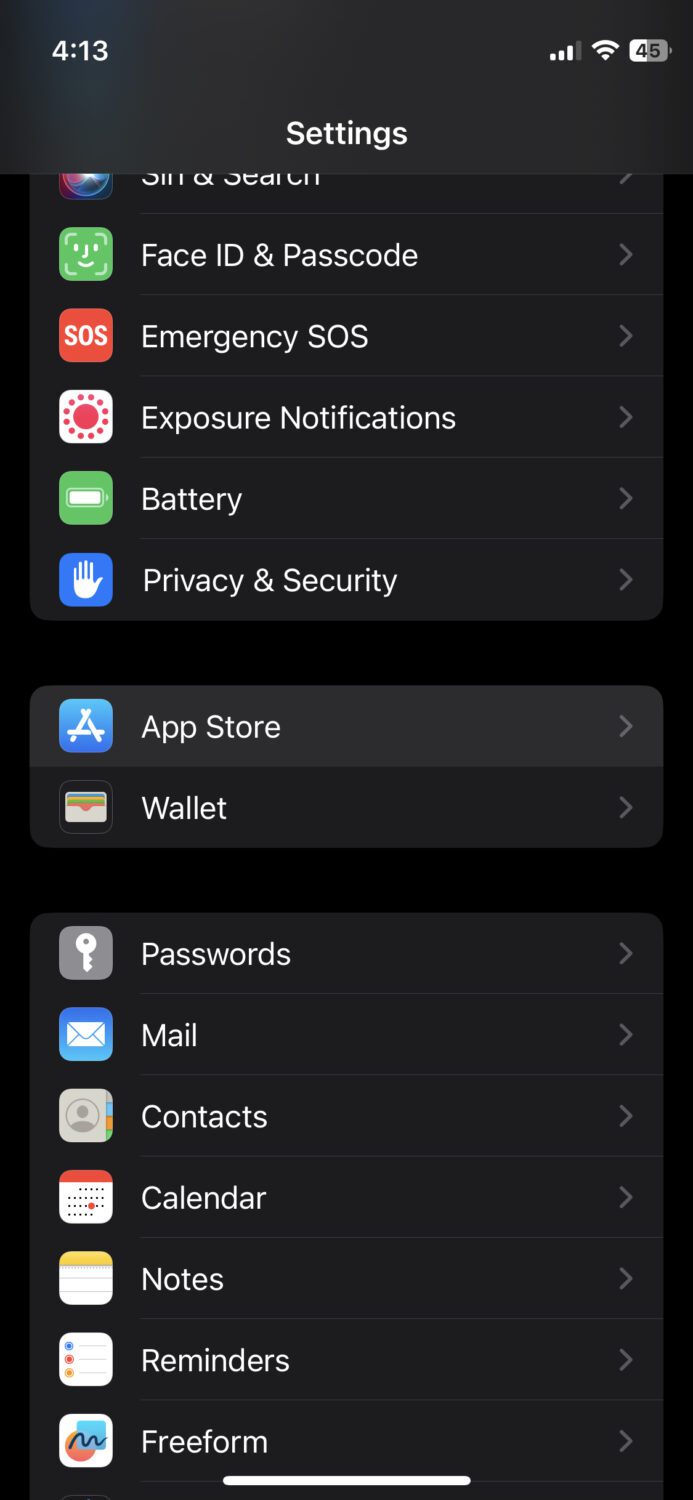
Переконайтеся, що параметр «Автоматичні завантаження» вимкнено.
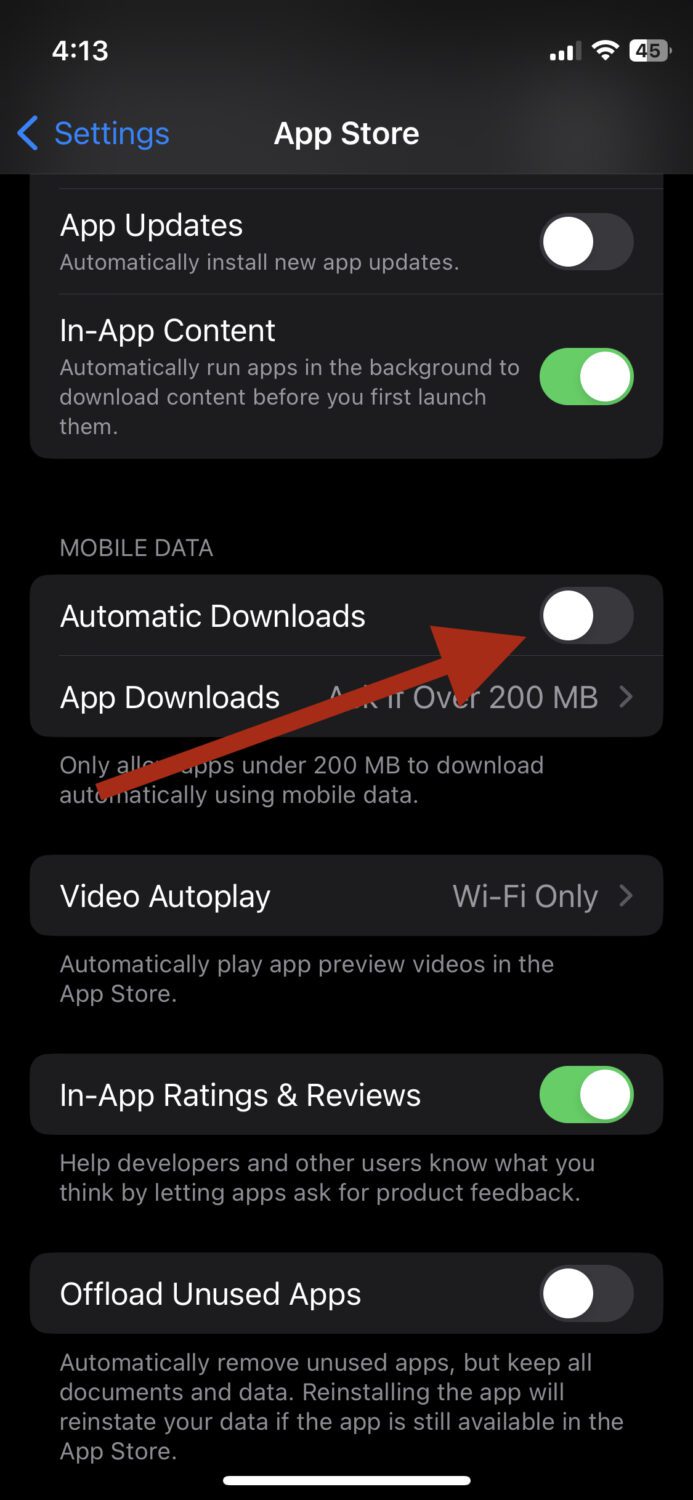
Відтепер видалені програми більше не з’являтимуться на вашому пристрої.
Заключні думки
Наведені вище способи видалення додатків на iPhone допоможуть вам очистити непотріб і зробити ваш пристрій як новенький. Підтримка безладного пристрою є ключем до його безперебійної роботи.
Далі ви можете дізнатися, як приховати програми на своєму iPhone.